El contenido del artículo:
- 1 Traducción y las causas del problema
- 2 Solución de un error en el juego por Fortnite
- 3 Conclusión
Traducción y las causas del problema
Traducido al ruso el texto de error “Su conexión con el el host se ha perdido “parece” su conexión con el host (servidor) se perdió “. El error ocurre debido a las siguientes razones:
- Los servidores Fortnite no funcionan correctamente. Juegos de Twitter los desarrolladores han mencionado repetidamente la existencia de problemas esporádicos con servidores de juegos (bloqueos, sobrecargas, etc.) que son suficientes resuelto rápidamente por el soporte técnico;
- El usuario tiene una conexión de red inestable;
- Hay problemas en la funcionalidad del enrutador del usuario;
- El antivirus del sistema o el firewall bloquean la comunicación con los servidores “Fortnite”
- El usuario tiene una conexión VPN y el correspondiente software
- El usuario no tiene las actualizaciones necesarias. “Fortnite” soluciona el problema en cuestión.
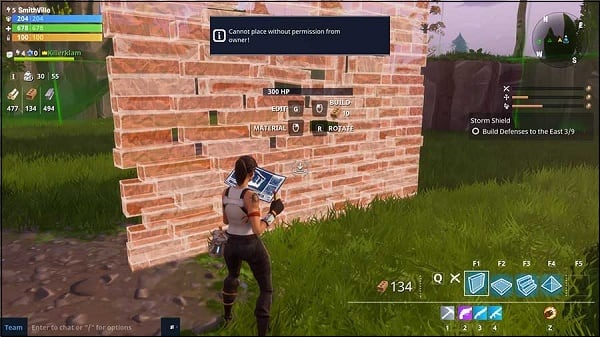
Después de que aparece el error, el personaje generalmente se congela en algunos un lugar
Puede haber un error al iniciar sesión en su cuenta: lo siento visita nuestro servicio con demasiada frecuencia, intente nuevamente más tarde error Qué hacer en Fortnite.
Solución de error Fortnite
Dado que en un número bastante grande de casos la ocurrencia Los errores de “Se ha perdido su conexión con el host” están relacionados con problemas en los servidores del juego, se recomienda visitar recursos como downdetector.co.uk o istheservicedown.co.uk. Vea si el problema está muy extendido y, de ser así, entonces, lo más probable, está directamente conectado a los servidores Fortnite. Espere un momento (generalmente unas pocas horas) hasta que el problema no será resuelto por especialistas en soporte técnico.
Si solo tienes un problema, entonces te recomiendo lo siguiente:
- Reinicia tu PC. El problema puede ser aleatorio. y después de reiniciar desaparecerá;
- Instala todas las actualizaciones necesarias para el juego. De acuerdo con las reseñas usuarios, en una de las últimas actualizaciones hay un parche, corrigiendo este problema;
- Reinicia tu enrutador. Apáguelo por un minuto y luego encenderlo de nuevo;
- Verifique que el firewall del sistema no esté bloqueando los puertos 80, 443 y 5222. A través del “Panel de control”, vaya al Firewall de Windows, luego seleccione “Más opciones” a la izquierda. En la ventana que se abre a la izquierda, haga clic en “Reglas para conexiones entrantes”.
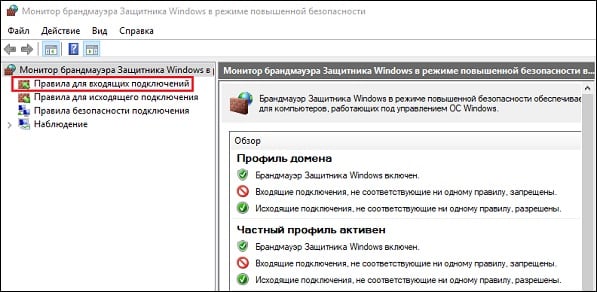
Seleccione la opción especificada
En la siguiente ventana a la derecha, haga clic en “Crear regla”, luego seleccione la regla “Para el puerto” y haga clic en “Siguiente” a continuación.
En la línea de puertos escriba 80, 443, 5222 (deje la opción activa “Protocolo TCP” sin cambios).
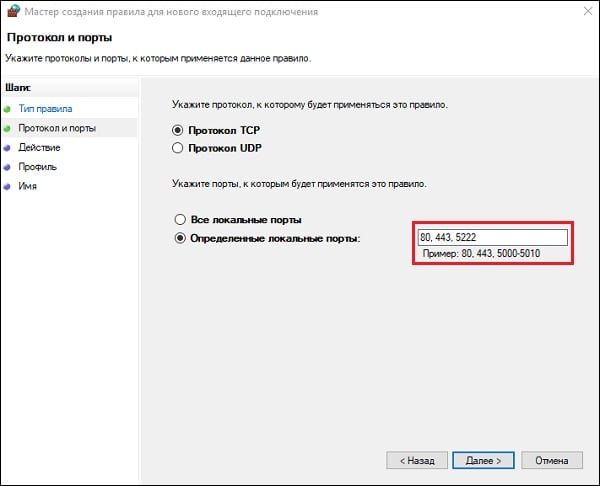
Ingrese los números de puerto especificados
Haga clic en “Siguiente” tres veces. En la barra de nombre, ingrese “UE4”, después de por qué hacer clic en “Finalizar”;
- Si el método anterior no ayudó, intente deshabilitarlo por completo su antivirus y firewall para asegurarse de que no factores problemáticos;
- Cambiar la configuración de red para usar servidores públicos de google. Haga clic en Win + R e ingrese ncpa.cpl allí. En la ventana de conexiones de red que se abre, coloca el cursor sobre tu Conexión a Internet, haga clic en RMB, seleccione “Propiedades”. En la lista componentes, busque “IPv4”, haga doble clic en él y escriba адреса ДНС-серверов как указано ниже:
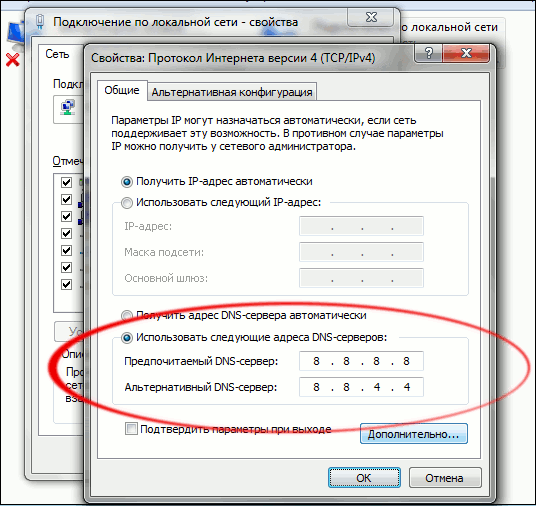
Используйте следующие адреса
Haga clic en “Aceptar” y reinicie su computadora.
- Deshabilite sus programas VPN activos (si están disponibles) esos);
- Ejecute el programa del juego con derechos de administrador. Pasa el mouse mouse en el acceso directo del programa en el escritorio, haga clic en RMB, seleccione “Ejecutar como administrador”;
- Elimine el directorio de Squad en la carpeta% localappdata%. Haga clic en Win + R, ingrese allí:
% localappdata%
Y presiona enter. En la lista de contenidos indicada directorio, busque la carpeta Squad y elimínela. Entonces ejecuta tu Steam con derechos de administrador, luego verifica integridad del archivo del juego (haga clic en RMB en el juego en la biblioteca de Steam, seleccione “Propiedades” – la pestaña “Archivos locales” – “Verificar integridad del archivo del juego “).
Conclusión
Error “Se ha perdido su conexión con el host” en Fortnite muy a menudo asociado con problemas en el funcionamiento de los servidores de juegos, y después de un tiempo generalmente se arregla. Recomendado visite los recursos estadísticos anteriores y vea �Tu problema tiene un carácter masivo? Si el error observado solo con usted, entonces vale la pena usar el listado formas alternativas anteriores para deshacerse de un error en Fortnite en tu PC.
